pdf图纸转换成cad图纸的方法有哪些?试试这3种
在当今数字化时代,PDF格式因其便于传输和打印的特点,被广泛用于存储和分享图纸及设计文档。然而,许多工程师和设计师在实际工作中常常需要将这些PDF图纸转换为CAD图纸,以便进行更深入的编辑和改进。pdf图纸转换成cad图纸的方法有哪些?本文将介绍三种常见的PDF转CAD的方法,帮助你轻松应对这一需求。

方法一:使用专业转换软件
专业转换软件通常具备高度的转换精度和广泛的兼容性,迅捷PDF转换器能够迅速识别PDF文件中的图形、线条和文本信息,并精准无误地转换为CAD格式(如DWG、DXF等)。无论是复杂的机械图纸、精细的建筑蓝图,还是精细的电路图,都能在短时间内完成转换,大大提升了工作效率。
使用方法:
1.下载并安装迅捷PDF转换器,在软件左侧的功能栏中找到【PDF转CAD】功能。
2.点击后,通过【添加文件】按钮上传需要转换的PDF文件。软件支持批量转换,可以一次性上传多个文件同时进行转换操作。
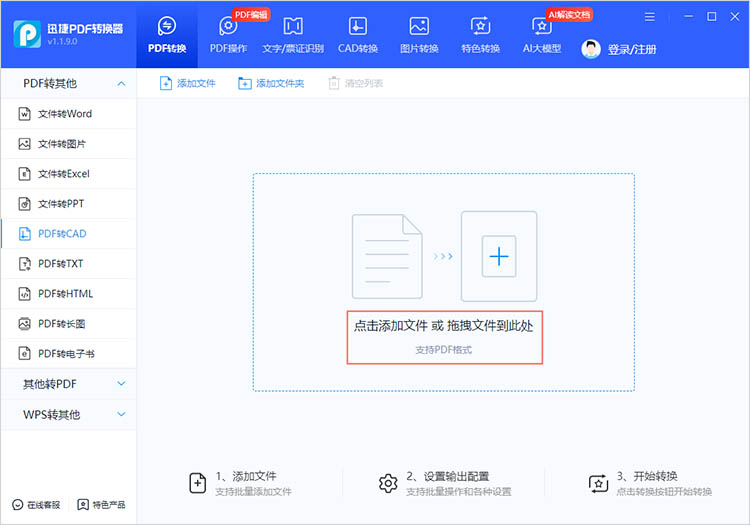
3.完成文件上传后,可以根据实际需求对转换参数进行调整,例如调整输出格式、确定文件转换模式,以及转换后文件的保存位置。
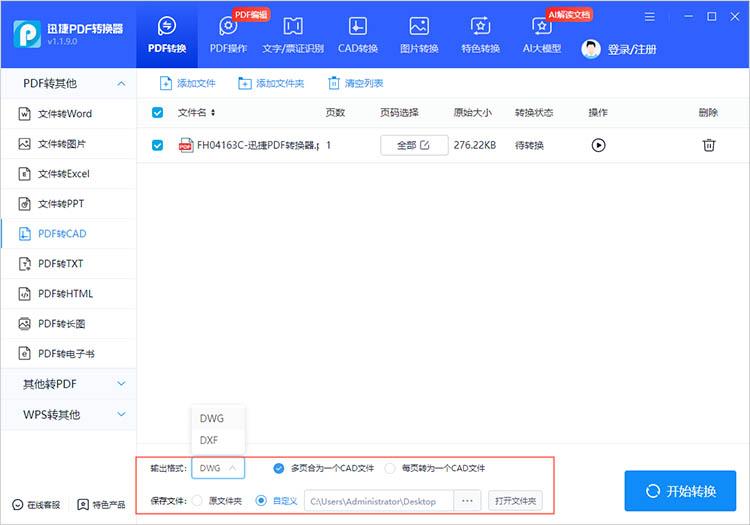
4.点击【开始转换】,软件将会按照之前的设置对已上传的PDF文件进行处理,耐心等待即可。
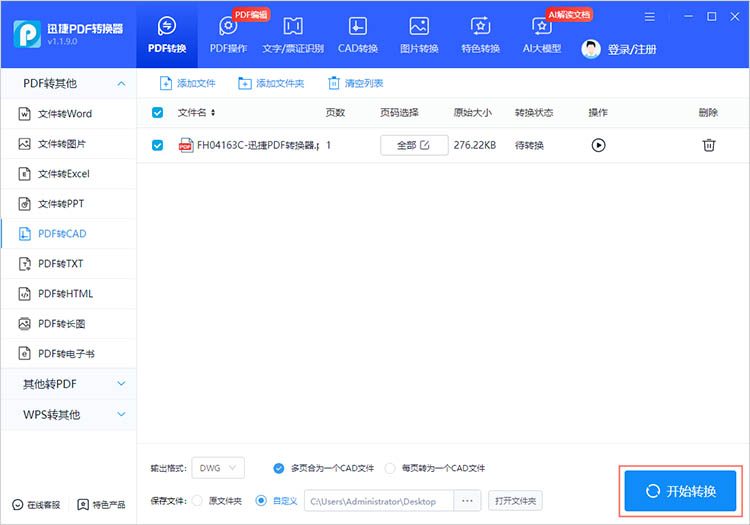
方法二:使用在线转换工具
使用在线转换工具无需安装额外软件,只需上传PDF文件到网站即可快速转换,适合临时或小规模转换需求。迅捷PDF转换器在线网站支持多种CAD格式,能够满足不同用户对于CAD文件格式的需求。
使用方法:
1.在网站中找到【PDF转CAD】功能,并点击进入对应的功能页面。通过【点击选择文件】按钮上传想要转换的PDF文件。
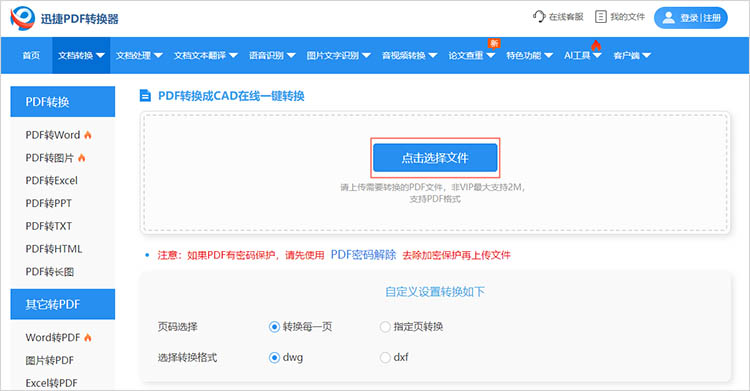
2.上传完成后,在页面下方可以对转换设置进行调整。点击【开始转换】,网站就会开始对文件进行处理。
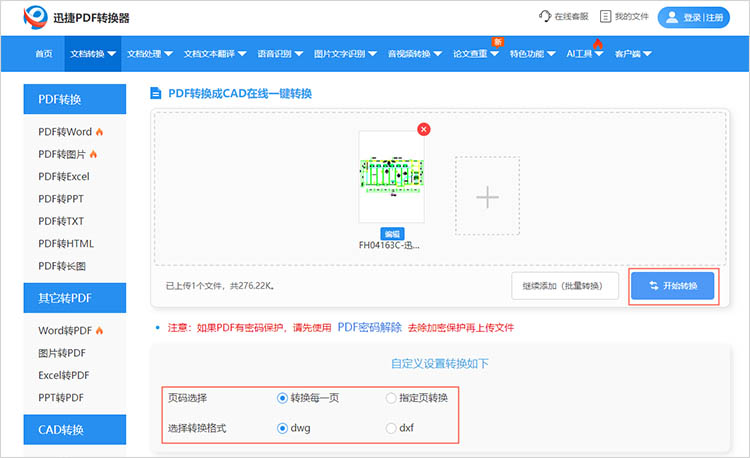
3.处理完成后,点击【立即下载】可以将转换后的CAD文件保存到任意位置,方便后续操作。
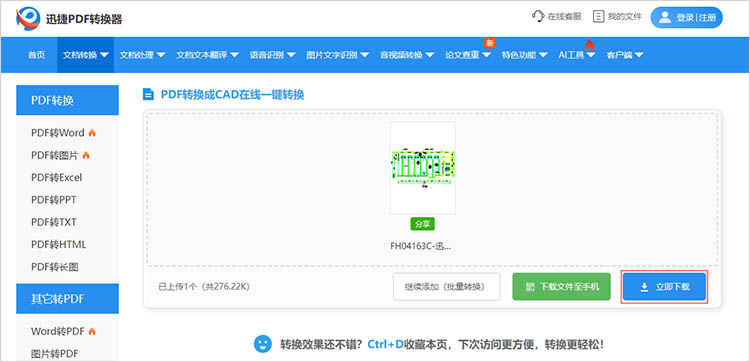
方法三:利用CAD软件的导入功能
许多CAD软件(如AutoCAD、迅捷CAD编辑器)自带了PDF导入功能,可以直接在CAD环境中打开和编辑PDF图纸,无需额外转换步骤。
使用方法(以迅捷CAD编辑器为例):
1.启动软件,将需要转换的PDF文件拖拽到软件中,完成上传。

2.成功打开PDF文件后,点击【文件】选择【另存为】。在弹出的窗口中,选择合适的保存类型和文件保存位置,为文件添加文件名,点击【保存】即可完成转换操作。
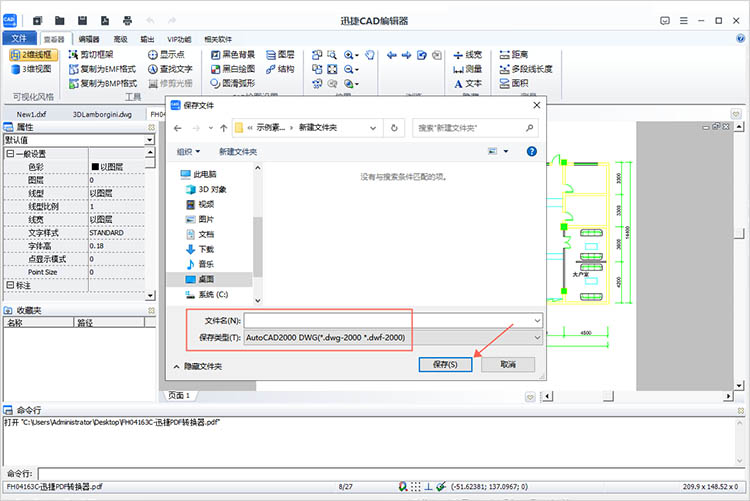
有关“pdf图纸转换成cad图纸的方法有哪些”的内容就说到这里,本文介绍的三种方法,各有其独特的优势与适用场景。随着技术的不断进步,这些工具和服务也在持续优化,旨在为用户提供更加流畅、高效的图纸转换体验。希望本文的介绍能帮助你轻松应对PDF到CAD的转换挑战,提升工作效率,推动设计项目的顺利进行。
相关文章
ppt能转换成pdf吗?3种常见方法推荐
ppt能转换成pdf吗?在日常工作和学习中,PPT文件的分享与展示非常常见,但有时我们需要将其转换为PDF格式,以确保文件的兼容性和安全性。无论是为了方便他人查看、防止文件被编辑,还是满足特定的打印需求,将PPT转换为PDF都是一项实用的操作。本文将详细介绍三种常见的PPT转PDF方法,帮助你轻松完成文件格式转换。
pdf如何转成txt?4种实用方法大揭秘
pdf如何转成txt?在日常办公和学习中,我们经常遇到需要将PDF文件转换为TXT格式的情况。PDF文件虽然格式稳定、外观精美,但其内容提取和编辑功能相对有限;而TXT格式则以简洁、易编辑著称,便于我们进行文字处理和信息提取。本文将为大家详细介绍4种实用的PDF转TXT方法,帮助你轻松应对文件格式转换的需求。
ppt怎么转成pdf版本?3个方法让演示文稿分享更轻松
ppt怎么转成pdf版本?在现代工作和学习中,PPT演示文稿是一种常见的展示工具。然而,有时我们需要将PPT转换为PDF格式,以便更方便地分享、打印或确保内容的一致性。本文将详细介绍三种PPT转PDF的方法,帮助小伙伴们轻松实现这一转换过程,让分享演示文稿更加轻松高效。
怎么把pdf转成txt文件?分享4个有效方法
怎么把pdf转成txt文件?在日常办公、学习和生活中,我们经常会遇到需要将PDF文件转换为TXT文本格式的情况。PDF格式虽然具有良好的兼容性和排版效果,但在文本编辑、提取和二次处理时却不够灵活。而TXT格式则以简洁、轻便著称,便于在各种设备上查看和编辑。为了满足不同场景下的需求,本文将详细介绍4种PDF转TXT的有效方法,帮助你轻松完成文件格式转换。
如何将pdf图纸转换成cad图纸?三种方法提高效率
如何将pdf图纸转换成cad图纸?PDF图纸因其良好的兼容性和便于分享的特性而被广泛使用,但当我们需要对CAD图纸进行修改、二次设计或集成到现有CAD项目中时,PDF的不可编辑性便成为了一个巨大的障碍。今天,本文就来和大家介绍三种PDF转CAD的方法,帮助你根据不同需求选择合适的工具和方案。

 ”
” ”在浏览器中打开。
”在浏览器中打开。

